- লেখক Abigail Brown [email protected].
- Public 2023-12-17 06:40.
- সর্বশেষ পরিবর্তিত 2025-01-24 12:03.
কীবোর্ড শর্টকাটগুলি পুনরাবৃত্তিমূলক ক্রিয়াগুলিকে ত্বরান্বিত করে এবং মাউসের নড়াচড়া এবং ক্লিকগুলি হ্রাস করে ইমেজ ম্যানিপুলেশন প্রক্রিয়া উন্নত করে৷ অ্যাডোব ক্রিয়েটিভ ক্লাউড সমাধান, বেশিরভাগ প্রধান সফ্টওয়্যার বাস্তবায়নের মতো, বিভিন্ন কী সমন্বয় সমর্থন করে৷
এই নিবন্ধের তথ্য ফটোশপ ক্রিয়েটিভ ক্লাউড 2014 এবং পরবর্তী সংস্করণের সকল সংস্করণে প্রযোজ্য। ফটোশপের অন্যান্য সংস্করণে কমান্ড এবং মেনু আইটেম আলাদা হতে পারে।
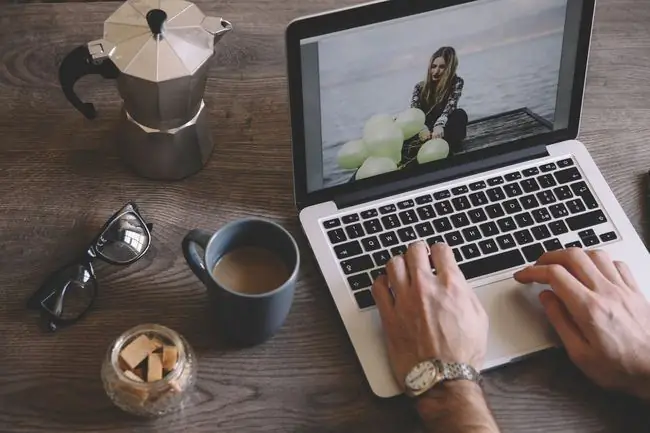
মুভ টুলের জন্য স্পেস বার
স্পেস বার টিপে অস্থায়ীভাবে আপনার নথি প্যান করার জন্য হাত-এ স্যুইচ করা হয় যে টুলটি সক্রিয় থাকুক না কেন (টাইপিং মোডে টেক্সট টুল ব্যতীত)।
এছাড়াও আপনি স্পেস বার ব্যবহার করে নির্বাচন এবং আকারগুলিকে সরানোর জন্য সেগুলি তৈরি করতে পারেন৷ আপনি যখন একটি নির্বাচন বা আকৃতি আঁকতে শুরু করেন, মাউসের বাম বোতামটি চেপে ধরে রেখে স্পেস বার টিপুন এবং নির্বাচন বা আকৃতির স্থান পরিবর্তন করুন।
ম্যাক উইন্ডোজের জায়গায় Ctrl এবং যথাক্রমে Alt কী।
অন্যান্য কীগুলির সাথে এটি টিপে ডকুমেন্টের জুম ইন এবং আউট করতে স্পেস বারটি ব্যবহার করুন৷ জুম ইন করতে, Space-Ctrl টিপুন (বা ম্যাকে কমান্ড), এবং তারপরে ক্লিক করুন। জুম আউট করতে, Space-Alt টিপুন (বা একটি ম্যাকের বিকল্প) এবং ক্লিক করুন৷
নির্দিষ্ট কার্সারের জন্য ক্যাপ লক
ক্যাপস লক কী ক্রসহেয়ার থেকে ব্রাশ আকৃতিতে কার্সার পরিবর্তন করে এবং এর বিপরীতে। আপনি যদি আরও সুনির্দিষ্ট কার্সার চান বা এমন সরঞ্জামগুলির জন্য এই শর্টকাটটি ব্যবহার করুন যেখানে ল্যাসো এবং ক্রপের মতো নির্বাচকের "সক্রিয়" অংশটি বের করা কঠিন হতে পারে।
জুম ইন এবং আউট
আপনি স্পেস বার ব্যবহার না করেই আপনার ডকুমেন্ট জুম ইন এবং আউট করতে পারেন৷ দ্রুততম উপায় হল আপনার মাউসে স্ক্রোল হুইল ঘুরানোর সময় Alt কী ধরে রাখা, কিন্তু যদি আপনার কাছে স্ক্রোল হুইল না থাকে বা সুনির্দিষ্ট বৃদ্ধিতে জুম ইন এবং আউট করতে চান, নিম্নলিখিত শর্টকাটগুলি মনে রাখার মতো:
- Ctrl/Command-plus: জুম ইন
- Ctrl/কমান্ড-মাইনাস: জুম আউট
- Ctrl/Command-zero: ডকুমেন্টটি আপনার স্ক্রিনে ফিট করে
- Ctrl/Command-1: সঠিক পিক্সেলে জুম করে
আনডু এবং রিডু
Ctrl/Command-Z শর্টকাট বেশিরভাগ প্রোগ্রামে "আনডু" করে, কিন্তু ফটোশপে, সেই কীবোর্ড শর্টকাটটি আপনার সম্পাদনা প্রক্রিয়ায় শুধুমাত্র এক ধাপ পিছিয়ে যায়। আপনি যদি একাধিক ধাপ পূর্বাবস্থায় ফেরাতে চান, তাহলে "পশ্চাৎপদ পদক্ষেপ" শর্টকাট ব্যবহার করুন। একটি পিসিতে, এটি Alt-Ctrl-Z ম্যাকে Command-Option-Z টিপুন। আপনি একবারে একাধিক ধাপ পূর্বাবস্থায় ফিরিয়ে আনতে যতবার চান ততবার এই কমান্ডটি টিপতে পারেন।
পদগুলি পুনরায় করতে, "স্টেপ ফরোয়ার্ড" শর্টকাট ব্যবহার করুন৷ এটা স্টেপ ব্যাকওয়ার্ডের মতই, কিন্তু আপনি কমান্ডে Shift যোগ করুন।
একটি নির্বাচন অনির্বাচন
আপনি একটি নির্বাচন করার পরে, একটি আইটেম অনির্বাচন করতে Ctrl/Command-D টিপুন।
ব্রাশের আকার পরিবর্তন করুন
বর্গাকার বন্ধনী কী ব্রাশের আকার বাড়ায় বা কমায়। Shift কী যোগ করে, আপনি ব্রাশের কঠোরতা সামঞ্জস্য করতে পারেন।
- [: ব্রাশের আকার কমান
- শিফ্ট-[: ব্রাশের কঠোরতা হ্রাস করুন বা ব্রাশের প্রান্ত নরম করুন
- : ব্রাশের আকার বাড়ান
- Shift-: ব্রাশের কঠোরতা বাড়ান
একটি নির্বাচন পূরণ করুন
রঙ দিয়ে জায়গাগুলি পূরণ করা একটি সাধারণ ফটোশপ অ্যাকশন, তাই এটি ফোরগ্রাউন্ড এবং ব্যাকগ্রাউন্ডের রঙগুলি পূরণ করার শর্টকাটগুলি জানতে সাহায্য করে৷
- Alt/বিকল্প-মুছুন: অগ্রভাগের রঙ দিয়ে পূরণ করুন
- Ctrl/Command-Delete: পটভূমির রঙ দিয়ে পূরণ করুন
- Shift-Delete: ফিল ডায়ালগ বক্স খোলে
- D: রঙ পিকারকে ডিফল্ট রঙে রিসেট করুন (কালো ফোরগ্রাউন্ড, সাদা ব্যাকগ্রাউন্ড)
- X: অগ্রভাগ এবং পটভূমির রং অদলবদল করুন
ফোরগ্রাউন্ড বা পটভূমির রঙ পূরণ করার সময় স্বচ্ছতা রক্ষা করতে Shift কী যোগ করুন।
জরুরি রিসেট
যখন আপনি একটি ডায়ালগ বক্সে কাজ করছেন এবং ট্র্যাক বন্ধ করবেন, তখন আপনাকে বাতিল ক্লিক করতে হবে না এবং তারপর আবার শুরু করতে টুলটি পুনরায় খুলতে হবে না৷ আপনার Alt/Option কী চেপে ধরে রাখুন এবং বেশিরভাগ ডায়ালগ বাক্সে, "বাতিল" বোতামটি "রিসেট" এ পরিবর্তিত হবে যাতে আপনি যেখানে শুরু করেছিলেন সেখানে ফিরে যেতে পারেন।
স্তর নির্বাচন করা হচ্ছে
আপনার মাউস ব্যবহার করে স্তর নির্বাচন করা সহজ, কিন্তু আপনি যদি কখনও স্তর নির্বাচন পরিবর্তনের সাথে একটি ক্রিয়া রেকর্ড করতে চান তবে আপনি কীবোর্ড শর্টকাটগুলি ব্যবহার করতে চাইবেন৷
যদি আপনি একটি ক্রিয়া রেকর্ড করার সময় মাউস দিয়ে স্তর নির্বাচন করেন, রেকর্ডিং সেই স্তরের নাম ব্যবহার করে। তাই পরে, আপনি যখন অ্যাকশন চালানোর চেষ্টা করেন এবং এটি সেই নির্দিষ্ট লেয়ারের নাম খুঁজে পায় না, তখন অ্যাকশন কাজ করবে না। আপনি যখন একটি ক্রিয়া রেকর্ড করার সময় কীবোর্ড শর্টকাট ব্যবহার করে স্তরগুলি নির্বাচন করেন, তবে, ক্রিয়াটি একটি নির্দিষ্ট স্তরের নামের পরিবর্তে এটিকে এগিয়ে বা পিছনের নির্বাচন হিসাবে রেকর্ড করে৷ এখানে কীবোর্ড দিয়ে স্তর নির্বাচন করার শর্টকাট রয়েছে:
- Alt/বিকল্প-[: বর্তমানে নির্বাচিত স্তরের নিচের স্তরটি নির্বাচন করুন (পিছন দিকে নির্বাচন করুন)
- Alt/Option-: বর্তমানে নির্বাচিত স্তরের উপরের স্তরটি নির্বাচন করুন (আগামী নির্বাচন করুন)
- Alt/Option-comma: সবচেয়ে নিচের স্তরটি নির্বাচন করুন (ব্যাক স্তর নির্বাচন করুন)
- Alt/Option-period: সর্বোচ্চ স্তর নির্বাচন করুন (সামনের স্তর নির্বাচন করুন)
কয়েকটি স্তর নির্বাচন করতে এই শর্টকাটে Shift যোগ করুন।






